בגירסאות קודמות של Windows זו יכולה להיות משימה מייגעת בניהול מוסיקה, תמונות, מסמכים וקבצים אחרים המפוזרים בספריות שונות בכונן הקשיח. היום אנו נסתכל על תכונת הספריות החדשה ב- Windows 7 המאפשרת לארגן תיקיות ממקומות רבים במקום אחד.
שימוש בספריות
כדי לגשת לספריות שלך לחץ על התחל ואז על שם המשתמש שלך כדי לפתוח את התיקיה האישית שלך.

כעת בחלונית השמאלית לחץ על ספריות כדי להציג את ארבע הספריות המוגדרות כברירת מחדל שהן מוסיקה, תמונות, סרטונים ומסמכים.
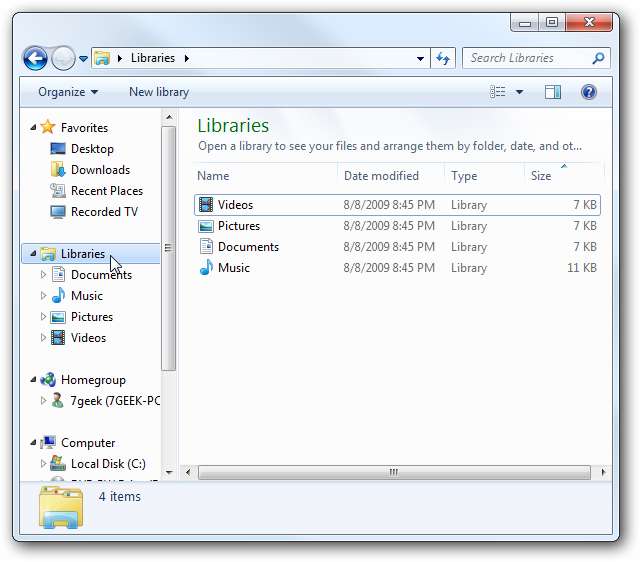
ספריות מציגות קבצים המאוחסנים במיקומים שונים במחשב שלך כמו בדוגמה זו של ספריית מוסיקה.
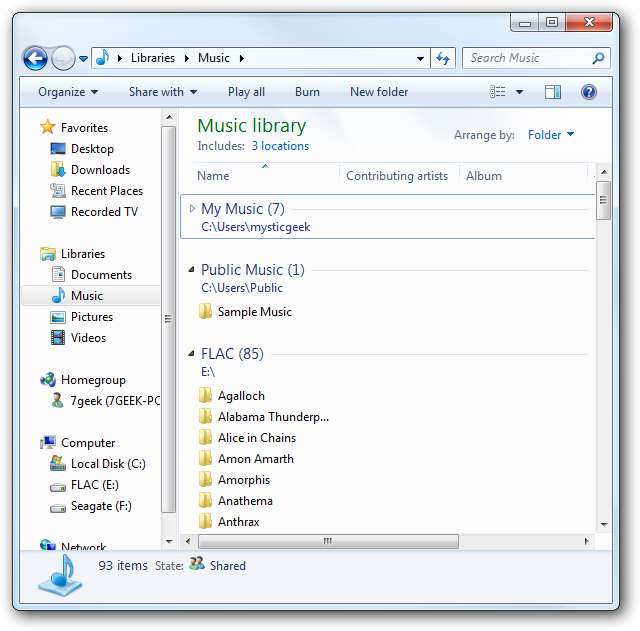
אינך צריך להגביל את עצמך לארבע ספריות ברירת המחדל בלבד על ידי יצירת משלך. כאשר אתה לוחץ על ספריות בחלונית השמאלית לחץ על כפתור הספריות החדשות.
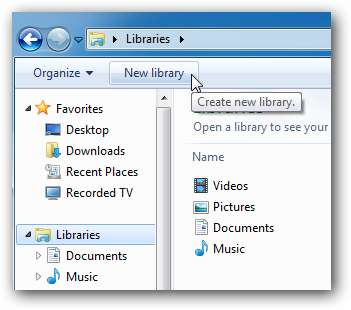
ספרייה חדשה עולה בדיוק כמו תיקיה חדשה בה תוכלו לתייג אותה.
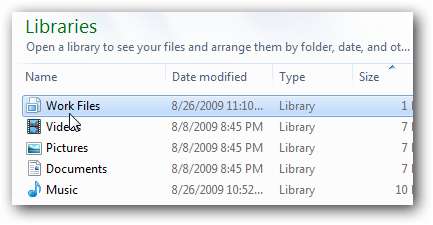
כשאתה נכנס לספרייה החדשה שלך אתה מתבקש להוסיף תיקיות וקבצים חדשים אליו.
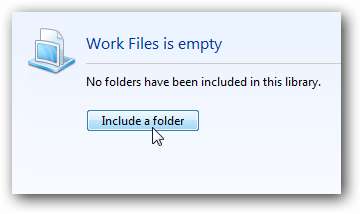
אם ברצונך להוסיף מיקומי תיקיות חדשים לכל אחת מהספריות פשוט לחץ על ההיפר-קישור המציג את מספר המיקומים הנוכחי.
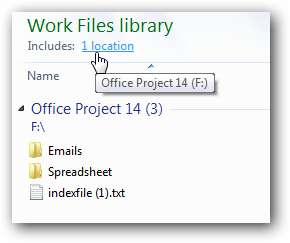
לאחר מכן תוכל ללחוץ על הלחצן הוסף כדי לכלול מיקומים אחרים במחשב.
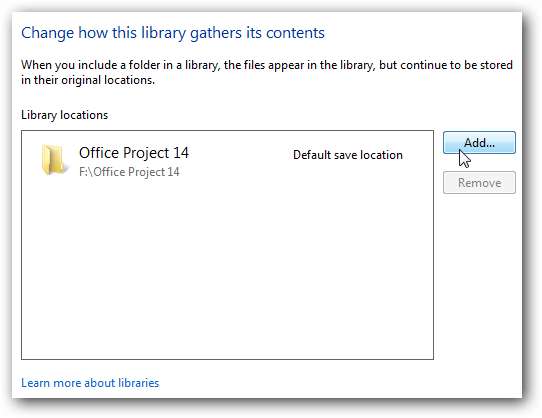
לחץ לחיצה ימנית על סמל הספרייה ובחר מאפיינים ותוכל לכלול תיקיה מכאן.
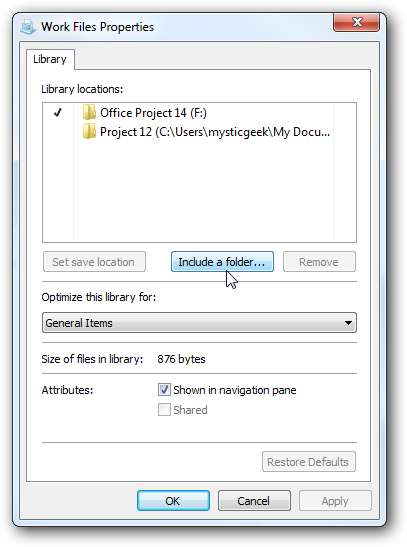
כמו כן, במהלך הניווט בסייר תוכלו ללחוץ לחיצה ימנית על תיקיה ולכלול אותה בספריה.

זה אולי נראה כמו שינוי עדין בממשק המשתמש אך הוא יעיל ומקל על הניווט בין קבצים ותיקיות.
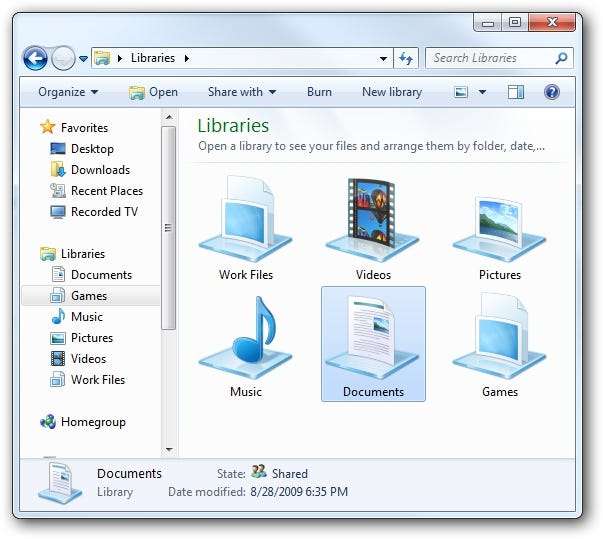
ספריות יאפשרו לכם לשתף את התיקיות והקבצים שלכם עם רשת הבית שלכם בצורה קלה יותר גם כן. בדוק את המבט שלנו ב שיתוף קבצים ותיקיות ב- Windows 7 באמצעות תכונת הקבוצה הביתית .







